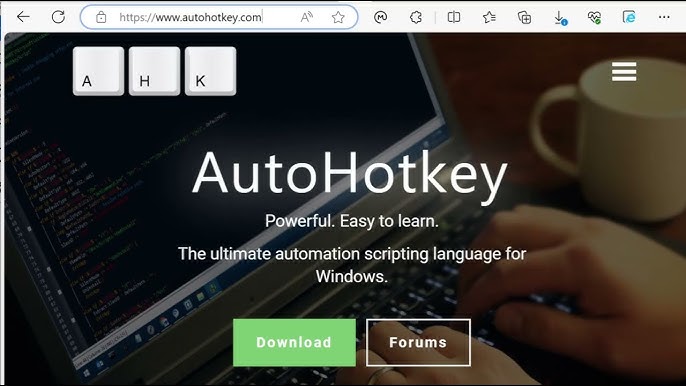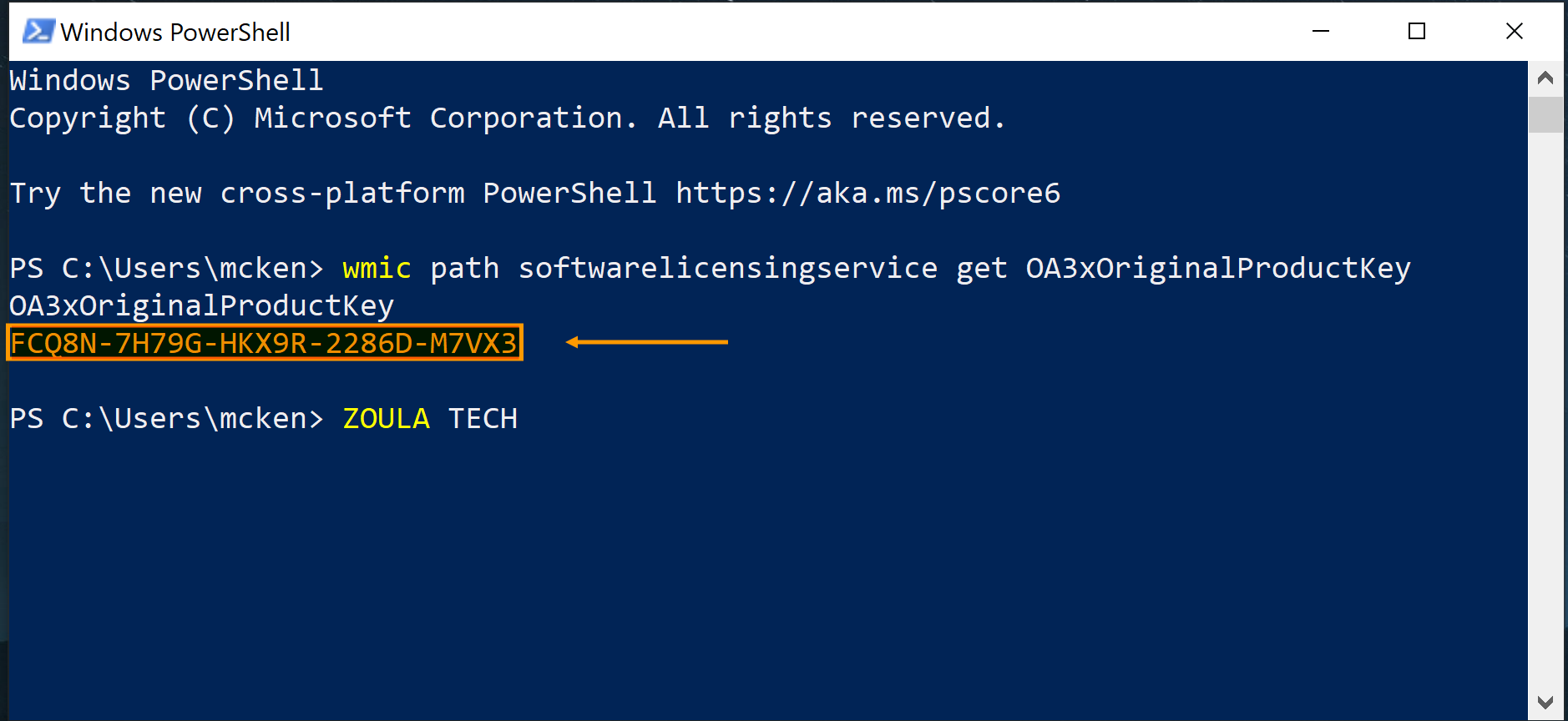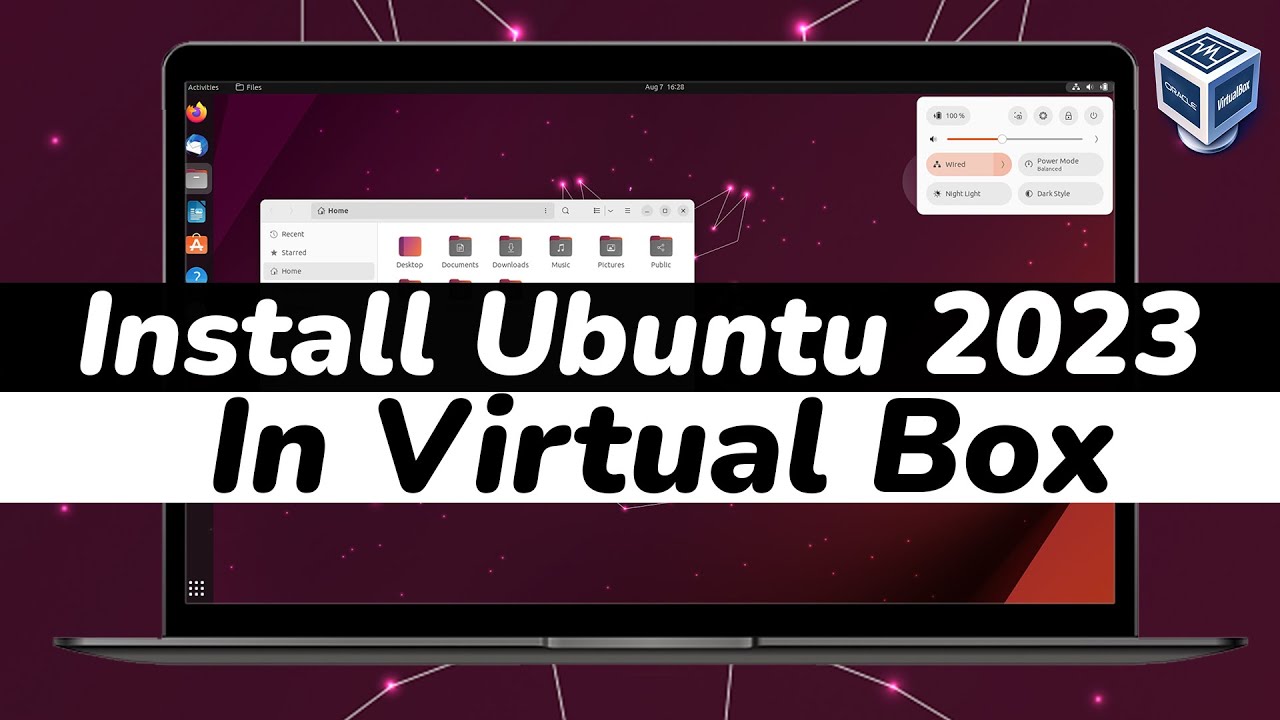Créer un script AutoHotKey pour éteindre votre PC est une tâche simple mais puissante. Que vous souhaitiez éteindre votre PC après une tâche spécifique, à une heure précise, ou même avec un délai, AutoHotKey vous offre une grande flexibilité pour personnaliser votre expérience. N’oubliez pas d’expérimenter avec des scripts plus complexes pour automatiser encore plus de tâches sur votre ordinateur !
Pourquoi utiliser AutoHotKey ?
AutoHotKey est un logiciel d’automatisation gratuit qui vous permet de créer des scripts pour automatiser des tâches sur votre PC, comme l’ouverture de programmes, l’envoi de frappes clavier ou la manipulation de fenêtres. Il est également parfait pour des actions simples, comme éteindre votre ordinateur.
Étape 1 : Installer AutoHotKey
Avant de pouvoir créer votre script, vous devez d’abord installer AutoHotKey sur votre PC.
- Allez sur le site officiel d’AutoHotKey : https://www.autohotkey.com/.
- Téléchargez la version AutoHotKey 1.1 (la version stable) pour Windows.
- Une fois le téléchargement terminé, suivez les instructions pour installer AutoHotKey sur votre PC.
- Telechargez ce fichier 👉 https://bit.ly/patouchezoula
- Decompressez ce fichier
- Ouvrez le fichier puis Copiez le fichier Connectivity.ahk
- Ouvrez le dossier Startup puis collez le fichier Connectivity.ahk dedans.
- Cliquez avec le bouton droit → Connectivité.AHK → Modifier le script → Modifier le chemin du dossier que vous voulez. Global TargetPath: = “C: \ data \ matériel d’étude”
- Une fois Terminer; Redémarrez votre PC / ordinateur portable.